가상화 기술로 작업할 때 이미지 파일을 IMG 형식에서 더 다재다능하고 널리 사용되는 VDI 형식으로 변환하는 것은 일반적인 작업입니다.
이미지 파일 형식 변환은 초보자나 숙련된 사용자 모두 Oracle VirtualBox 내에서 IMG 파일을 VDI 형식으로 변환하기 위한 이 포괄적인 가이드를 통해 수행할 수 있는 간단한 프로세스입니다.
VDI 파일이란?
VDI 파일이라고도 하는 가상 디스크 이미지는 VirtualBox의 가상화 아키텍처의 초석 역할을 합니다. 이러한 파일은 가상 머신(VM) 내에서 실행되는 게스트 운영 체제를 위한 가상 하드 드라이브를 효과적으로 에뮬레이션합니다. 용량에 제한이 있는 물리적 디스크와 달리 VDI 파일은 데이터 무결성을 유지하면서 동적으로 확장 및 축소할 수 있다는 고유한 이점을 제공합니다. 이러한 다용도성 덕분에 사용자는 증가하는 스토리지 요구 사항을 손쉽게 수용할 수 있습니다.
또한, 파일에 대해 미리 결정되고 변경되지 않는 크기를 설정하거나 사용자의 특정 요구에 따라 파일이 확장 또는 축소되는 동적 할당 방법을 활용하여 두 가지 방식으로 가상 데스크톱 인프라(VDI) 파일을 생성할 수 있습니다.
IMG 파일이란?
IMG 파일은 CD나 DVD와 같은 물리적 미디어의 콘텐츠를 복제하는 다용도 디지털 저장소 역할을 합니다. ISO 파일과 유사하게 포괄적인 디스크 이미지를 포함하고 있어 전송 및 분산에 적합합니다.
이러한 파일을 활용하면 비디오 게임, 프로그램, 심지어 전체 운영 체제의 교환이 용이해집니다. 또한, IMG 파일을 직접 마운트하여 물리적 저장 매체에 의존하지 않고도 콘텐츠에 액세스할 수 있습니다. 게임 외에도 IMG 파일은 소프트웨어 배포, 시스템 백업 생성, 하드 드라이브 복제 등 다양한 용도로 사용됩니다.
오라클 가상 박스 다운로드 및 설치
오라클 가상 박스가 컴퓨팅 플랫폼에 올바르게 설치되었는지 확인하는 것은 중요한 초기 단계입니다. 이 다목적 가상화 솔루션은 Windows, macOS 또는 Linux와 같은 다양한 시스템을 운영하는 개인이 활용할 수 있습니다.
다운로드: Windows, macOS 및 Linux용 VirtualBox (무료)
VirtualBox를 처음 사용하는 분들을 위해 소프트웨어를 효과적으로 작동하기 위한 단계별 지침을 제공하는 포괄적인 튜토리얼을 준비했습니다.
IMG를 VDI 형식으로 변환하는 방법
이미지 매직 그래픽(IMG) 파일을 가상 디스크 이미지(VDI) 형식으로 변환하는 절차는 Linux 및 Windows 운영 체제에서 이 작업을 수행하기 위한 단계별 지침을 설명하는 다음 섹션에 설명된 대로 비교적 간단한 것으로 간주할 수 있습니다.
Linux에서 IMG를 VDI 형식으로 변환하는 방법
VirtualBox를 활용하려면 IMG 파일의 위치로 이동한 다음 적절한 명령을 사용하여 VDI 형식으로 변환합니다.
VBoxManage convertdd input.img output.vdi
입력 파일을 간단한 영어로 변환하려면 다음과 같이 하세요. “input.img”를 이미지 파일 이름과 “출력”으로 바꾸세요. vdi”를 필요한VDI문서 이름으로 바꾸십시오.
VBoxManage convertdd test.img output.vdi
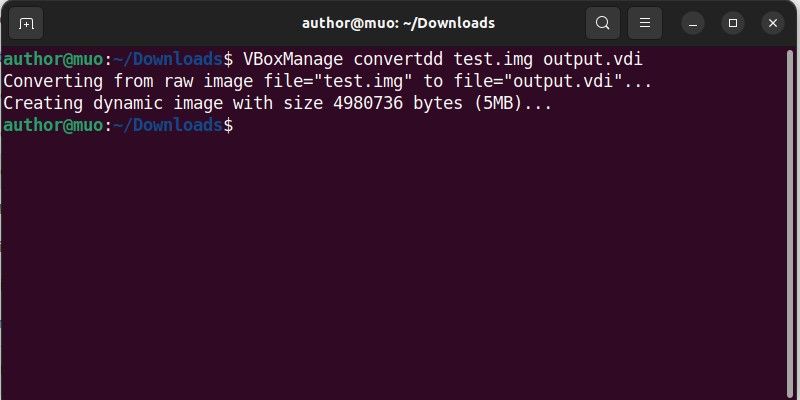
이 명령을 실행하면 미리 정해진 치수를 기반으로 적응형 시각적 표현을 생성하고 변환 프로세스를 수행합니다. 기간은 이미지 파일의 크기에 따라 달라질 수 있습니다.
Windows에서 IMG를 VDI 형식으로 변환하는 방법
시작하려면 관리자 권한으로 명령 프롬프트에 액세스하여 시스템에서 Oracle VirtualBox 설치 위치로 이동합니다.
cd C:\Program Files\Oracle\VirtualBox

동일한 구문을 사용하여 IMG 형식의 이미지 파일을 동등한 가상 디스크 이미지(VDI) 파일로 변환하려면 이 변환 프로세스를 지원하는 특정 소프트웨어 또는 도구를 활용할 수 있습니다. 일반적으로 적절한 애플리케이션으로 IMG 파일을 열고, 새 VDI 파일을 만드는 옵션을 선택하고, 크기, 압축률 및 기타 관련 매개변수 등 원하는 출력 설정을 지정하는 단계가 포함됩니다. 완료되면 생성된 VDI 파일은 다양한 가상화 플랫폼과 호환되며 가상 환경 내에서 스토리지 또는 배포 용도로 사용할 수 있습니다.
VBoxManage convertdd test.img output.vdi
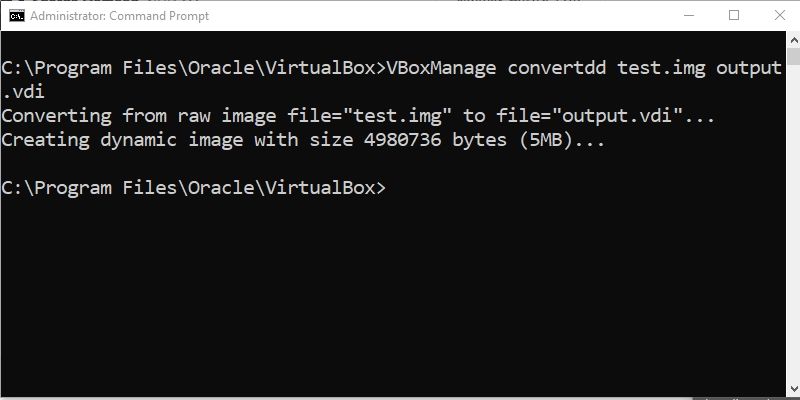
VirtualBox로 VDI 파일 가져오기
Oracle VirtualBox에서 사용하기 위한 가상 머신 이미지를 성공적으로 준비했습니다. 다음 단계는 변환된 IMG 파일을 소프트웨어로 가져오는 것입니다.
⭐ 이렇게 하려면 VirtualBox를 시작하고 메뉴 모음에서 새로 만들기를 선택하여 새 가상 머신을 생성합니다. 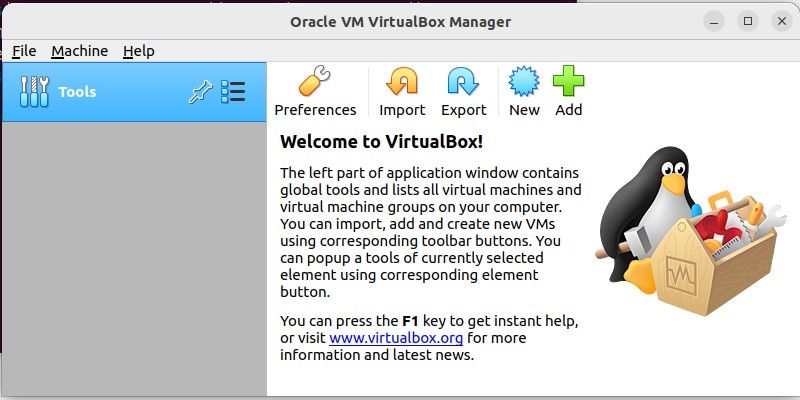
⭐ 가상 머신의 이름을 지정합니다. 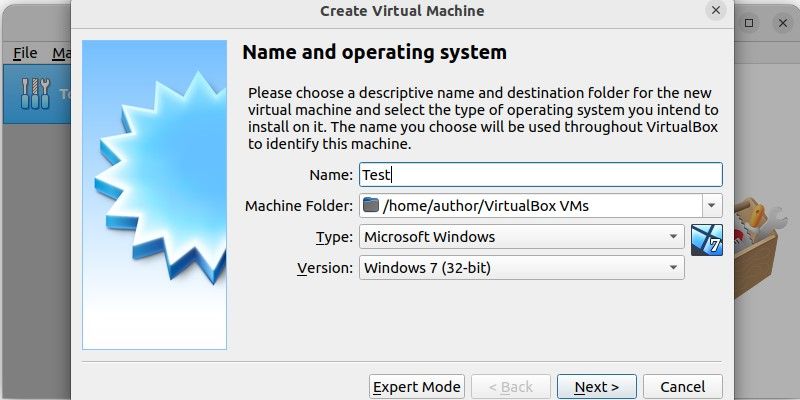
⭐ 가상 머신에 메모리 크기를 할당합니다. 
⭐ 기존 가상 하드 디스크 파일 사용 옵션을 선택하고 VDI 파일 위치를 찾은 후 계속 진행합니다. 
VDI(가상 디스크 이미지)를 통한 가상 머신 생성이 완료되면, VDI를 활용하여 가상 머신의 운영을 시작할 수 있습니다.
VirtualBox를 사용하여 손쉽게 IMG를 VDI로 변환
Oracle VirtualBox를 사용하여 이미지 매직(IMG) 파일을 오픈 가상화 포맷 버전 2(VDI)로 변환하는 과정은 가상화 효율성을 향상시키는 필수적인 숙련도를 나타냅니다. 이 기술을 활용하면 사용자는 VirtualBox 내에서 IMG 파일을 원활하게 통합하고 가상화 환경의 잠재력을 확장할 수 있습니다.
VDI 파일 작업의 주요 장점 중 하나는 호환 가능한 VirtualBox를 설치한 모든 기기에서 사용할 수 있다는 이식성입니다. 따라서 가상 머신을 백업하고 필요할 때 쉽게 이동하는 데 이상적입니다.